Guida sulla rimozione di PadLock Screenlocker (PadLock Screenlocker di disinstallazione)
PadLock Screenlocker è un tipo di Trojan che si blocca fuori dal tuo desktop. Tecnicamente, questo programma dovrebbe esigere che si acquista una chiave per sbloccare il computer, ma al momento sembra essere piuttosto sottosviluppato perché non c’è nessuna informazione aggiuntiva là fuori che ti dicesse come ripristinare l’accesso al tuo desktop. Cosa c’è di più, è possibile bypassare il blocco fino a quando si sa come farlo. Vi mostreremo come rimuovere PadLock Screenlocker dal tuo computer e come ripristinare il tuo accesso desktop.
Di solito si dice che programmi dannosi non è necessario il permesso di entrare nel vostro computer, e i Trojan sono certamente una delle infezioni più furbo là fuori. Tuttavia, quando si tratta di infezioni desktop individuali, qualche azione da parte dell’utente è ancora necessaria. La nostra ipotesi è che questo Trojan si diffonde intorno attraverso software libero e software falso crepe. Software libero spesso è ospitato il file-sharing websites. Se avete bisogno di scaricare un’applicazione particolare, sarebbe meglio se hai fatto che da un sito Web con licenza. Download freeware da file-sharing siti è sempre rischioso perché terzi installatori spesso raggruppare diverse applicazioni contemporaneamente, e si finisce per l’installazione di qualcosa non si desidera.
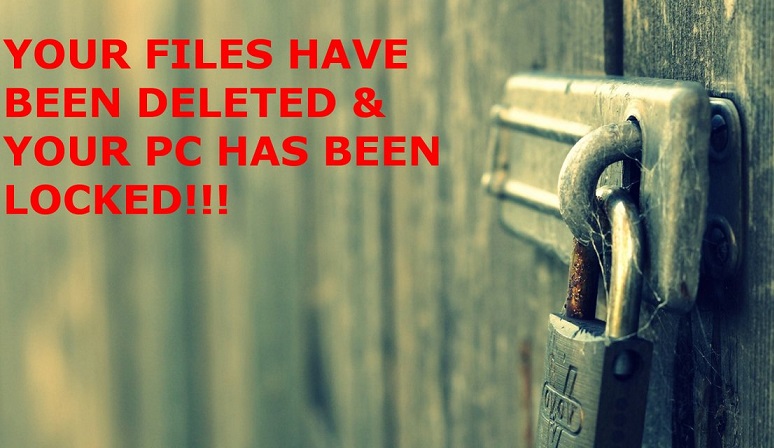
Scarica lo strumento di rimozionerimuovere PadLock Screenlocker
Inoltre, se PadLock Screenlocker davvero è venuto con un file di crack software falso, quindi si dovrebbero riconsiderare le vostre priorità. Scaricando e utilizzando il software illegale non è solo un reato penale; è possibile riscontrare infezioni malware che potrebbero compromettere seriamente la sicurezza del computer. Pertanto, essere responsabili quando si naviga sul web e fare riferimento solo ai siti ufficiali per le nuove applicazioni.
Quando il programma di PadLock Screenlocker entra nel vostro computer, di bloccare il vostro schermo in una sola volta. Sarà anche possibile creare una voce di chiave del registro di sistema Run, e vi permetterà l’applicazione venga eseguita automaticamente ogni volta che si accende il computer. Ciò significa che il riavvio del sistema non renderà il messaggio di lock-up scompaiono. E il messaggio dirà questo:
YOUR FILES HAVE BEEN DELETED & YOUR PC HAS BEEN LOCKED!!!
#PadlockScreenlocker
Il fatto che il nome di infezione è presentato con un hashtag nel messaggio può significare che si potrebbe cercare ulteriori informazioni sul programma in siti di social media che impiegano gli hashtag. D’altra parte, quando un programma si afferma che ha eliminato tutti i file, la ricerca è probabilmente l’ultima cosa sulla vostra mente. Non fatevi prendere dal panico. PadLock Screenlocker non è abbastanza sofisticato per eliminare i file. L’affermazione è semplicemente lì per spingere ad acquistare il codice di sblocco, ma, ancora una volta, non è chiaro come l’utente dovrebbe farlo perché non c’è nessuna informazione utile su questo nel messaggio.
Si avvicina il messaggio di caricamento Task Manager. Per questo, è necessario premere contemporaneamente i tasti Ctrl + Shift + Esc e si aprirà la finestra di utilità di sistema. Inoltre, i nostri ricercatori dicono che è possibile sbloccare il vostro schermo con il seguente codice:
ajVr/GRJz0R
Gli utenti devono inserire il codice nella casella vuota sopra l’hashtag # #PadlockScreenlocker. Anche se si prega notare che lo schermo con il codice di sblocco non farà l’infezione scompaiono. Così, la prossima volta che si accende il computer, il messaggio di blocco schermo ci ritornerò.
Cosa si può fare per farla scomparire? Inutile dirlo, è necessario eliminare PadLock Screenlocker dal computer. Si possono trovare le istruzioni di rimozione qui sotto la nostra descrizione, ma se si pensa che la rimozione manuale è troppo di un compito per voi, si può sempre contare su uno strumento di sicurezza automatizzati che interromperebbero PadLock Screenlocker per voi senza fare domande.
Come rimuovere PadLock Screenlocker?
Cosa c’è di più, investendo in un’applicazione di sicurezza si sarebbe proteggere il computer dalle intrusioni simili che potrebbero piombare nel vostro sistema nel prossimo futuro. Non si tratta solo di questo Trojan, potrebbero esserci diversi altri programmi indesiderati installati sul tuo computer, quindi è necessario prendersi cura di tutti.
Infine, assicurarsi di impiegare sicura navigazione abitudini, cosicché non dovete affrontare nuovamente tali parassiti. Pensare due volte prima di scaricare freeware e non scaricare software illegale crepe perché questi file possono sempre venire con malware installatori. PadLock Screenlocker potrebbe essere solo uno di quelli meno pericolosi là fuori. Meglio cancellare PadLock Screenlocker rapidamente.
Imparare a rimuovere PadLock Screenlocker dal computer
- Passo 1. Come eliminare PadLock Screenlocker da Windows?
- Passo 2. Come rimuovere PadLock Screenlocker dal browser web?
- Passo 3. Come resettare il vostro browser web?
Passo 1. Come eliminare PadLock Screenlocker da Windows?
a) Rimuovere PadLock Screenlocker applicazione da Windows XP relativi
- Fare clic su Start
- Selezionare Pannello di controllo

- Scegliere Aggiungi o Rimuovi programmi

- Fare clic su PadLock Screenlocker software correlati

- Fare clic su Rimuovi
b) Disinstallare programma correlato PadLock Screenlocker da Windows 7 e Vista
- Aprire il menu Start
- Fare clic su pannello di controllo

- Vai a disinstallare un programma

- PadLock Screenlocker Seleziona applicazione relativi
- Fare clic su Disinstalla

c) Elimina PadLock Screenlocker correlati applicazione da Windows 8
- Premere Win + C per aprire la barra di accesso rapido

- Selezionare impostazioni e aprire il pannello di controllo

- Scegliere Disinstalla un programma

- Selezionare il programma correlato PadLock Screenlocker
- Fare clic su Disinstalla

Passo 2. Come rimuovere PadLock Screenlocker dal browser web?
a) Cancellare PadLock Screenlocker da Internet Explorer
- Aprire il browser e premere Alt + X
- Fare clic su Gestione componenti aggiuntivi

- Selezionare barre degli strumenti ed estensioni
- Eliminare estensioni indesiderate

- Vai al provider di ricerca
- Cancellare PadLock Screenlocker e scegliere un nuovo motore

- Premere nuovamente Alt + x e fare clic su Opzioni Internet

- Cambiare la home page nella scheda generale

- Fare clic su OK per salvare le modifiche apportate
b) Eliminare PadLock Screenlocker da Mozilla Firefox
- Aprire Mozilla e fare clic sul menu
- Selezionare componenti aggiuntivi e spostare le estensioni

- Scegliere e rimuovere le estensioni indesiderate

- Scegliere Nuovo dal menu e selezionare opzioni

- Nella scheda Generale sostituire la home page

- Vai alla scheda di ricerca ed eliminare PadLock Screenlocker

- Selezionare il nuovo provider di ricerca predefinito
c) Elimina PadLock Screenlocker dai Google Chrome
- Avviare Google Chrome e aprire il menu
- Scegli più strumenti e vai a estensioni

- Terminare le estensioni del browser indesiderati

- Passare alle impostazioni (sotto le estensioni)

- Fare clic su Imposta pagina nella sezione avvio

- Sostituire la home page
- Vai alla sezione ricerca e fare clic su Gestisci motori di ricerca

- Terminare PadLock Screenlocker e scegliere un nuovo provider
Passo 3. Come resettare il vostro browser web?
a) Internet Explorer Reset
- Aprire il browser e fare clic sull'icona dell'ingranaggio
- Seleziona Opzioni Internet

- Passare alla scheda Avanzate e fare clic su Reimposta

- Attivare Elimina impostazioni personali
- Fare clic su Reimposta

- Riavviare Internet Explorer
b) Ripristinare Mozilla Firefox
- Avviare Mozilla e aprire il menu
- Fare clic su guida (il punto interrogativo)

- Scegliere informazioni sulla risoluzione dei

- Fare clic sul pulsante di aggiornamento Firefox

- Selezionare Aggiorna Firefox
c) Google Chrome Reset
- Aprire Chrome e fare clic sul menu

- Scegliere impostazioni e fare clic su Mostra impostazioni avanzata

- Fare clic su Ripristina impostazioni

- Selezionare Reset
d) Ripristina Safari
- Lanciare il browser Safari
- Fai clic su Safari impostazioni (in alto a destra)
- Selezionare Reset Safari...

- Apparirà una finestra di dialogo con gli elementi pre-selezionati
- Assicurarsi che siano selezionati tutti gli elementi che è necessario eliminare

- Fare clic su Reimposta
- Safari si riavvia automaticamente
* SpyHunter scanner, pubblicati su questo sito, è destinato a essere utilizzato solo come uno strumento di rilevamento. più informazioni su SpyHunter. Per utilizzare la funzionalità di rimozione, sarà necessario acquistare la versione completa di SpyHunter. Se si desidera disinstallare SpyHunter, Clicca qui.

